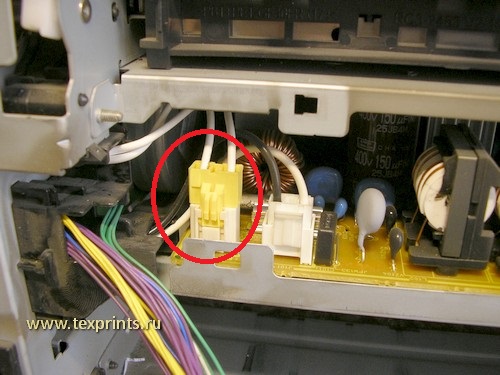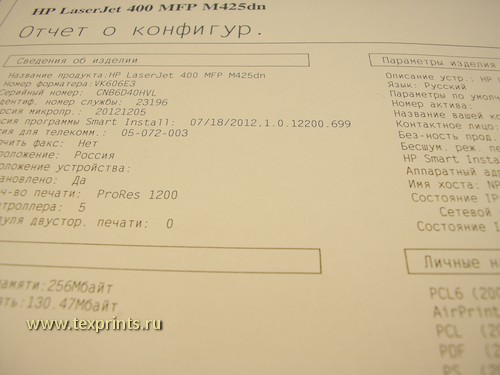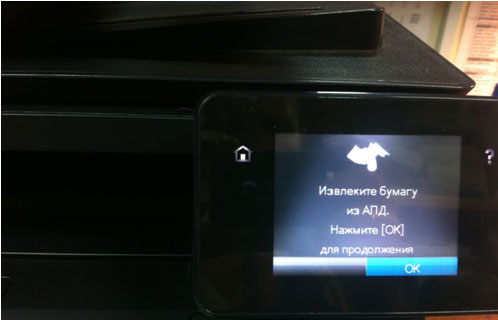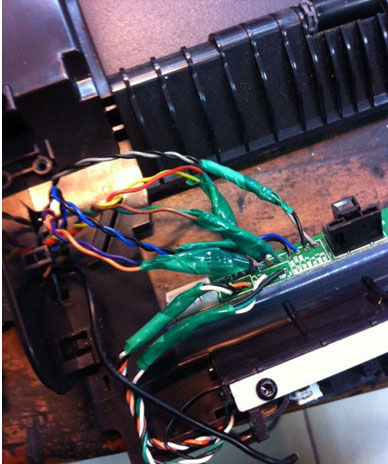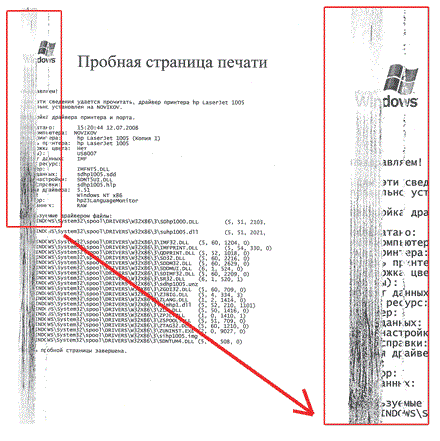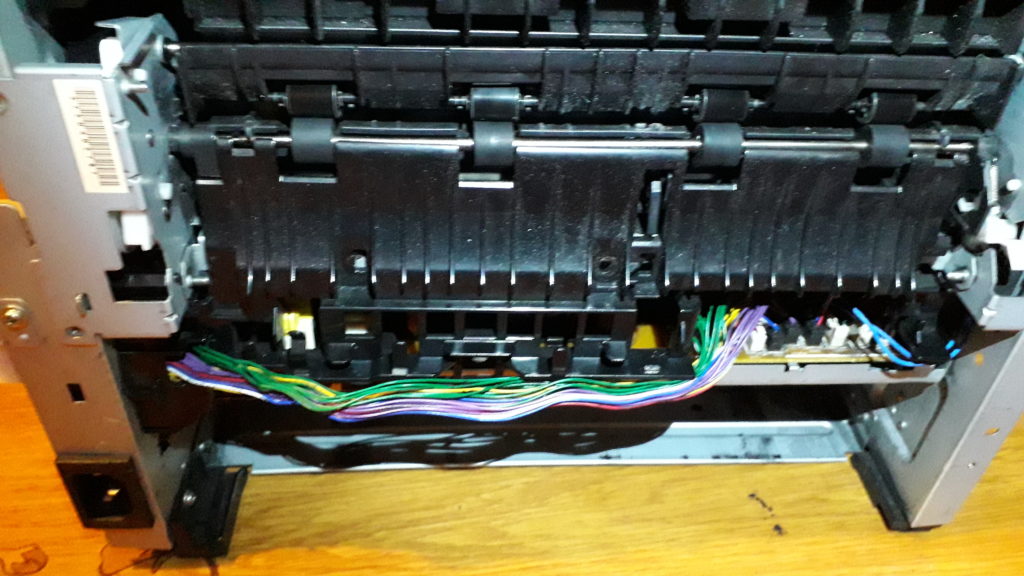Инструкция по замене термопленки HP pro 400 mfp 425
ремонт оргтехники . Инструкция.




(в стоимость входит профилактика и все необходимые запчасти)
Свяжитесь с нами по ремонту
Здравствуйте.
В данной статье я опишу ремонт HP pro 400 mfp 425.
Будем выполнять замену термопленки на МФУ HP pro 400 mfp 425.
Начнем с инструмента. Нам понадобится:
— крестовая отвёртка
— шлицевая отвёртка
— маленькие пассатижи
— изопропиловый спирт для очистки ТЭН в печке
— platenclene — жидкость для очистки резиновой поверхности
— термопленка HP 1200 оригинал
— бушинги резинового вала HP pro 400 mfp 425 две штуки (комплект)
— термосмазка HP 300 Molykote
Итак. Вот пациент:
Тестовый распечаток с дефектом делать не стал, поскольку термопленка уже порвана в хлам. И лишний раз прокручивать и портить резиновый вал не хотелось.
Снимаем боковые крышки. Опускаем дуплекс.
Поворачиваем МФУ спиной и откручиваем пять винтов. После чего снимаем заднюю крышку с дуплексом вместе.
Откручиваем два винта, которые держат печку.
Откручиваем два винта и снимаем металлическую планку-держатель шестерни развода валов в термоузле.
Сразу аккуратно (чтобы не поломать их фиксаторы) снимаем три шестерни. Показаны желтым.
Далее откручиваем винт, держащий черный пластик, по которому проложены провода. Отсоединяем шлейфы проводов.
Три, что выделены жёлтым оставляем. Остальные отсоединяем. После этого освобождаем провода из зажимов и снимаем черный пластик.
Для этого его аккуратно надо сдвинуть влево и потом потянуть на себя.
Отсоединяем провод 200В
Отсоединяем «земляной» контакт. Аккуратным движением вниз.
Откручиваем оставшиеся два винта, которые держат печку. На фото желтым показана шестеренка, которую вы уже должны были снять.
Если не сняли — снимайте.
После этого аккуратно вынимаем печь на себя и кладем на стол. Видно торчащие лохмотья термопленки.
Принцип разбора, восстановления, замены термопленки на HP pro 400 mfp 425 абсолютно аналогичен принципу на HP LJ p2055.
По ссылке всё подробно описано. Не вижу смысла повторяться.
Печь восстановили. Отчищаем МФУ от тонера, пыли и грязи.
Собираем все в обратном порядке.
Ставим печь, закручиваем два винта, которые её держат.
Вставляем «земляной контакт».
Вставляем печной разъем 220В
Ставим черный пластик, по которому прокладываются провода. Для этого аккуратно вставляем его в пазы и сдвигаем вправо.
Закручиваем винт, прокладываем шлейфы проводов и подключаем.
Устанавливаем три шестерни на место, устанавливаем металлическую планку, закручиваем два винта.
Ниже привел отдельно две фотографии для тех, у кого могут возникнуть проблемы с правильной установкой шестерней. Фото от HP LJ p2055. Но суть одна.
Закручиваем два винта, которые держат печку.
Ставим на место крышку с дуплексом, закручиваем пять винтов.
Защелкиваем дуплекс вверх.
Одеваем крышки. Вставляем картридж и лоток с бумагой.
Включаем, печатаем тестовую страницу. Проверяем, как припекает. Протираем. Пакуем.
ТЕХПРИНТС ремонт оргтехники




(в стоимость входит профилактика и все необходимые запчасти)
Свяжитесь с нами по ремонту
Источник
Ремонт автоподатчика HP LJ Pro 400 MFP
“Извлеките бумагу из АПД” или Ремонт автоподатчика HP LJ Pro 400 MFP
Снимаем боковую крышку со стороны форматера, отсоединяем шлейфы, снимаем узел сканера целиком. Снимаем защитную направляющую шлейфа
и пластиковую заглушку. Вот, уже обрыв виден. Лично я аккуратно убираю все стяжки с проводов и разбиваю ферритовое кольцо, иначе заглушку целиком не снять, да и феррит с такой проводкой тут не нужен
Далее, снимаем часть пластмассы с лицевой стороны (она на защелках — увидите)
Откручиваем два болта и снимаем выходной лоток (с обратной стороны будет еще один болт – крепит проводок)
Дальше, с нижней части АПД есть пара хитрых защелок. Чтобы их освободить, необходимо одной рукой открывать крышку АПД, второй рукой (отверткой или еще чем) нажать на обе защелки снизу вверх – одновременно (при открытии крышки будет понятнее)
Ниже показана освобожденная защелка
По бокам крышки аккуратно освобождаем еще пару защелок слева и справа как на фотках. Чуть приоткрываем крышку и под ними с обеих сторон увидим еще по одной защелке
Далее, откручиваем два болта в приемном лотке и освобождаем его от защелок
Теперь, необходимо снять весь узел в сборе. Аккуратно поддеваем плоской отверткой по обеим сторонам внутрь и в сторону, поддерживая снизу сканирующую линейку. Со стороны проводов узел снимаем вместе со шлейфом, повторюсь, очень аккуратно!
Снятый узел откладываем в сторону. Как правило, обрываются провода с платки, т.к. идет постоянный изгиб открытием/закрытием крышки сканера. Снимаем платку с проводами, ищем обрывы.
После устранения обрывов, все проводки, даже целые, обматываем изолентой для крепости. Получается нечто такое
Собственно, все. Собираем в обратной последовательности. Аккуратно заправляем провода и шлейф сканирующей линейки. Провода попутно можно обжимать стяжками. На фото собранный узел
Источник
Разборка принтера МФУ HP Laserjet PRO 400 M для замены термоплёнки или резинового вала
Термоплёнка в лазерном принтере МФУ HP LaserJet PRO 400 M, МФУ HP LaserJet P015, и других моделей является неотъемлемой составляющая. От которой зависит не только качество печати, но и работоспособность всего устройства. Термопленка напрямую контактирует с бумагой, тем самым со временем она стирается, и появляется дефект печати. Для замены или осмотра термоплёнку на предмет повреждений нужна разобрать принтер. Это процедура не сложная как кажется на первый взгляд.
Первая и основная причина по которым может повредится термоплёнка — это забытая скрепка на бумаге (черновике). На много реже плёнка стирается из за постоянной и долгой работы принтера.
Дефект при печати из-за повреждённой термоплёнкой.
Проблему в работе печки принтера сложно перепутать с другой. Дефект проявляется в смазаном тексте, или строчки дублируются на весь лист.
Для замены термоплёнки в принтере HP понадобится:
- крестовая отвёртка
- плоская отвёртка
- плоскогубцы, или круглогубцы
- новая термоплёнка (hp1010), смазка для термоплёнок (molykote hp-300)
Самостоятельная замена термоплёнки в лазерном принтере.
1.Перед тем как приступить к ремонту нужно отсоединить принтер от питания. Теперь приступаем к разборке принтера. Плоской отвёрткой или просто руками отщёлкиваем боковые крышки.
2. Вынимаем лоток с бумагой и картридж. Крестовой отвёрткой откручиваем пять винтиков на задний крышке, и снимаем её.
3. Далее снимаем пластиковый щиток, откручиваем винт посередине, и заодно один винт с левой стороны, который держит печку. Аккуратно убираем провода, и снимаем щиток.
4. Отсоединяем провода идущие от печки к материнской плате, это три штекера справа, и один силовой большой с левой стороны (жёлтого цвета).
5. Чтобы вынуть печку из корпуса принтера нужно снять две шестерни привода валов, и открутить последние два винта. Шестерни снимаются нажатием на тоненький лепесток в середине. После того как убрали шестерни и открутили винты вынимаем узел печки.
6. Кладем перед собой печку. С торца, с обеих сторон снимаем шестерни, и вынимаем тонкий металлический вал (обязательно запомните как стоят шестерни). Откручиваем четыре винта и снимаем металлическую крышку.
7. Плоскогубцами с обеих сторон, с торца снимаем пружины, а такще прижимные пластины. После этого снимаем термоэлемент и кладем перед собой.
8. С правой стороны аккуратно снимаем черную направляющую, по которой скользит термопленка. Она держатся на маленьких слабых защёлках, по это снимается легко. Удаляем старую стёртую термопленку.
9. Теперь нужно всё тщательно отмываем от старой смазки, тонера. Пригоревший тонер хорошо удаляется ацетоном. После того как всё отмыли наносим термосмазку равномерно на поверхность нагревательного элемента.
10. Новую термопленку одеваем так чтобы черное кольцо было с той же стороны, что и черная резинка резинового вала. Аккуратно ставим на место черную пластиковую направляющую, по которой скользит термопленка.
11. Проверяем целостность резинового вал. Если с валом всё в порядке собираем принтер в обратной последовательности.
Источник